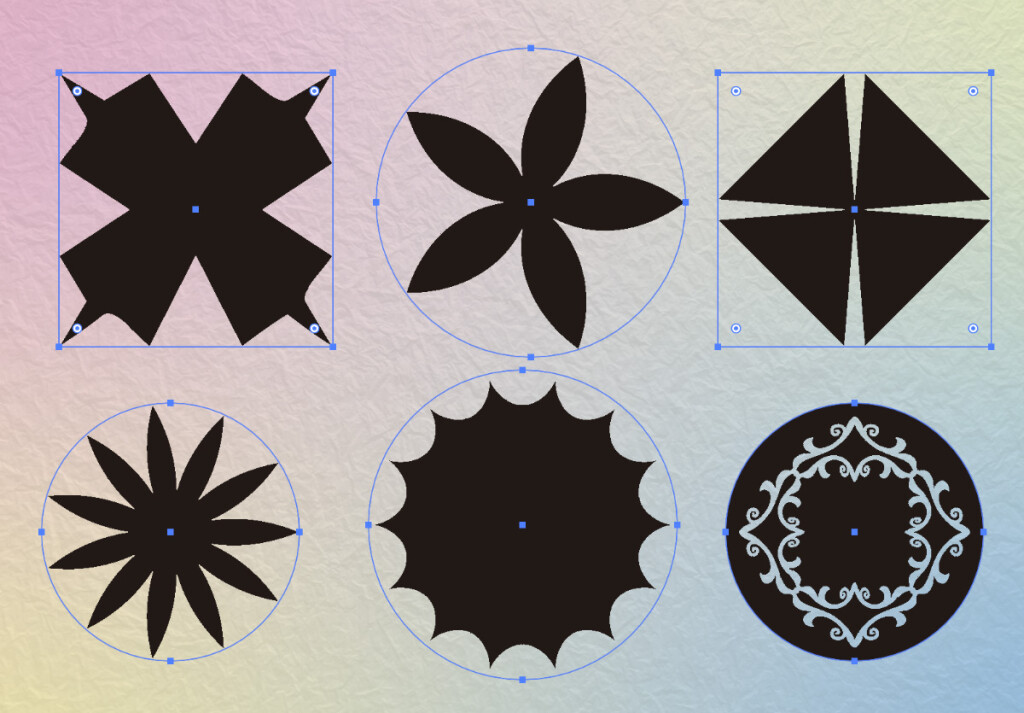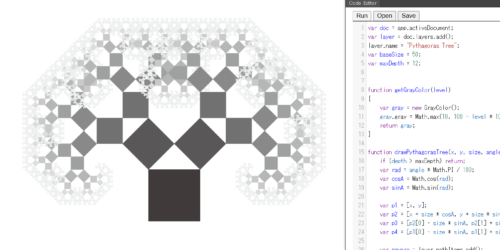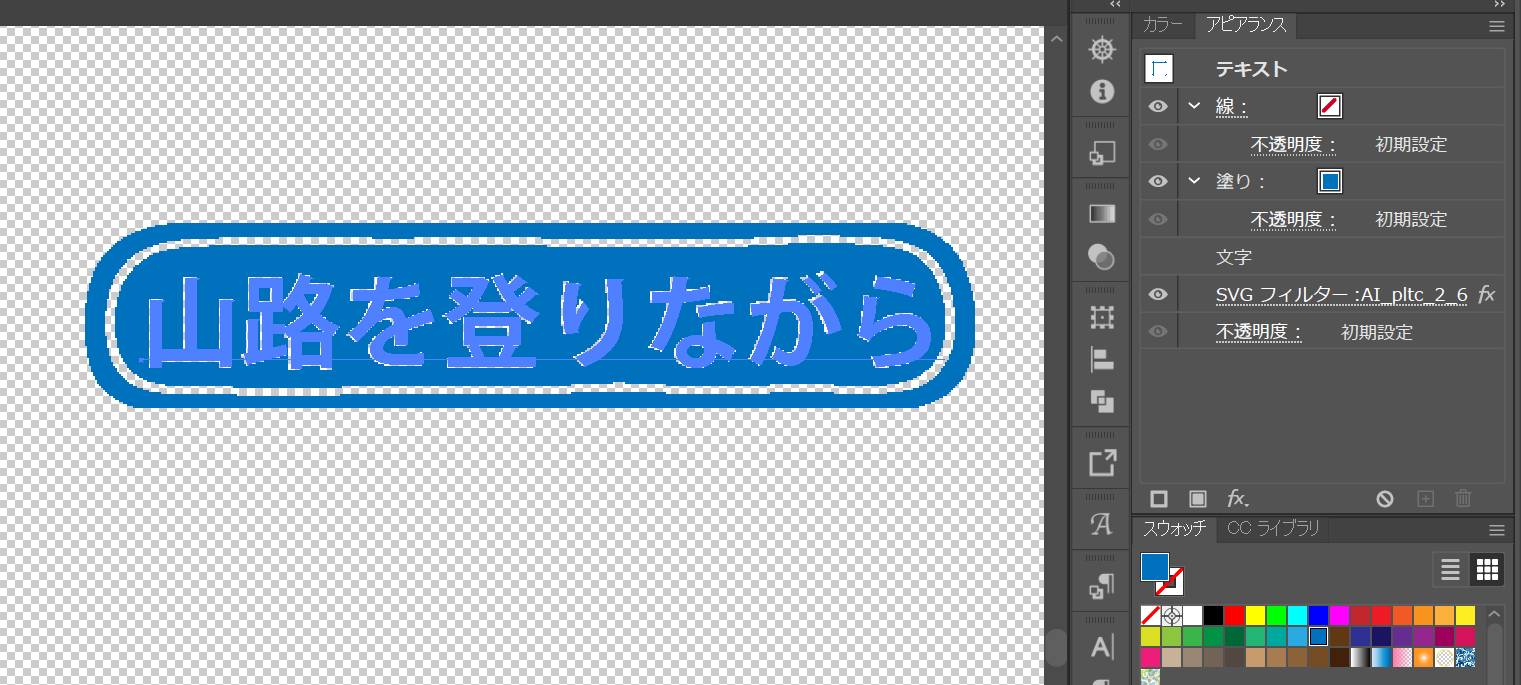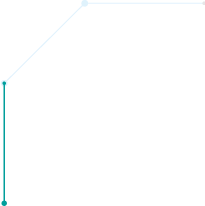Illustrator アピアランスで描こうの巻
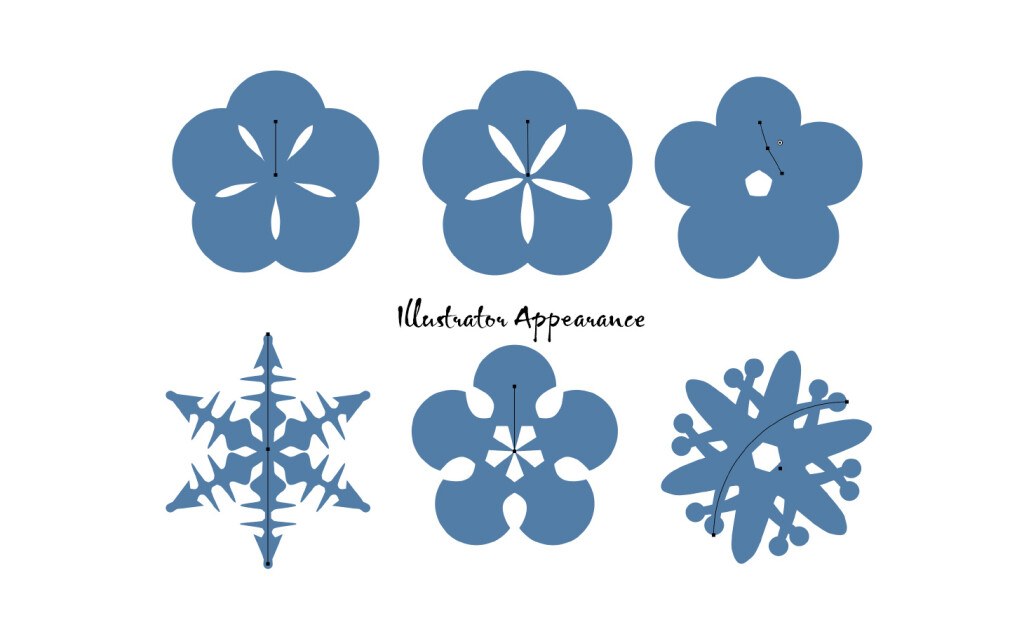
楽して簡単に描きたい!その為のサイトなので是非みなさんに活用していただきたいです。
複雑なベジェ曲線を描く事なく、モチーフをアピアランスで作成する方法を2種類ご紹介です。
1 線幅ツールと変形
梅の花を作ってみましょう。
線幅ツールを使い花びらを作成します。
花びらを回転させる必要があるので、アピアランスの下「fx.」から変形を適用しコピーと回転に数値を入力します。すると簡単に梅の花ができます。
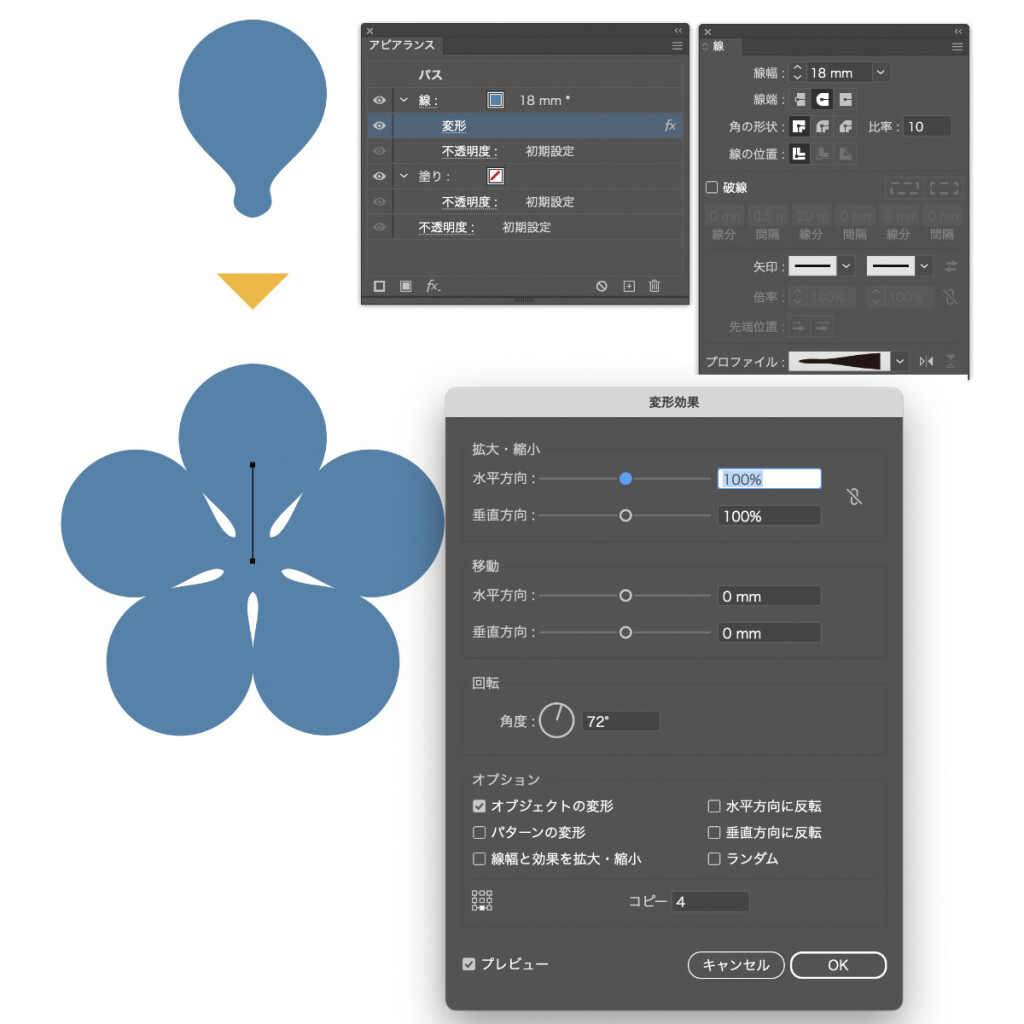
結晶の作り方
これも線幅ツールを使い変形で回していきます。矢印も使ちゃいます。
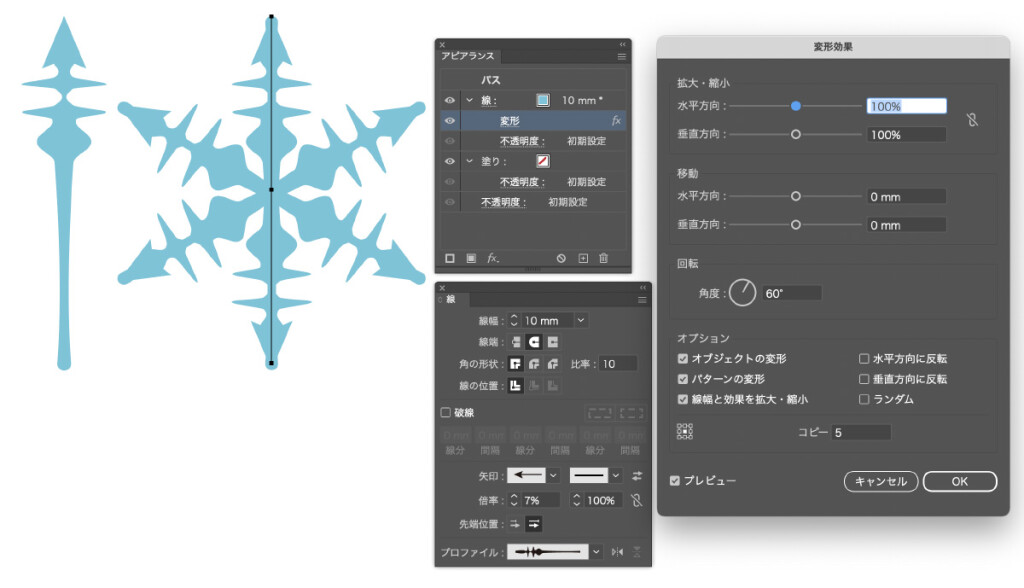
2 パターンブラシでグループの抜き
前面の形状を背面オブジェクトから切り取って見せる方法です。
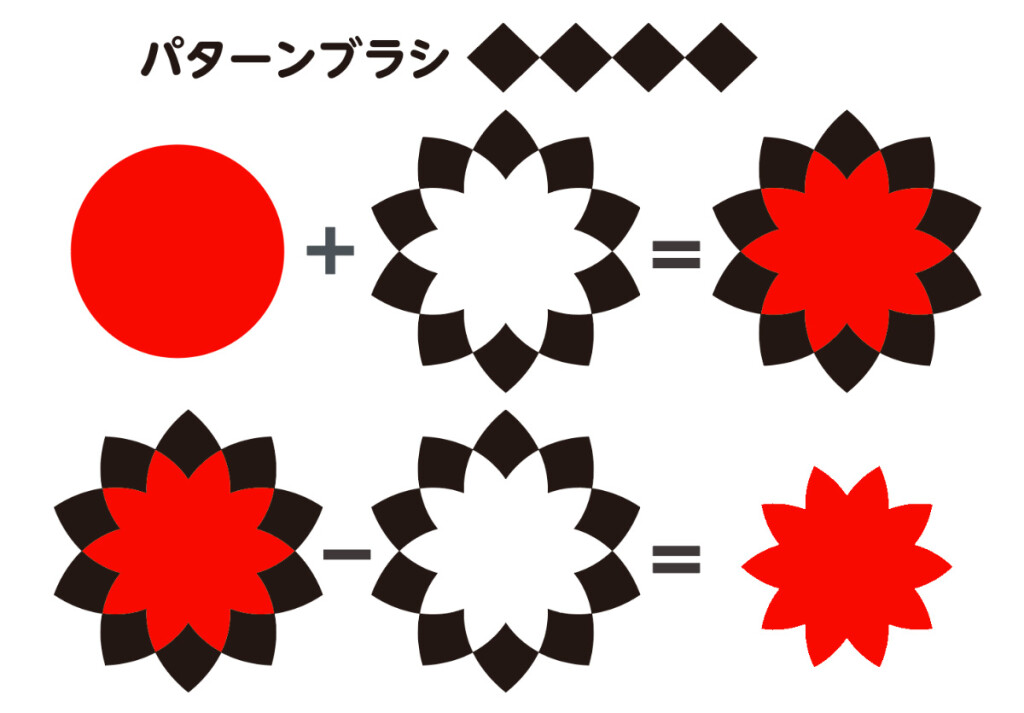
アピアランスから円にパターンブラシを入れます。線のカラーは何色でもかまいません。
線を不透明度0にし、グループ抜きにチェックを入れます。
アピアランスの一番下の不透明度を選択し、グループ抜きにチェックを入れるだけです。
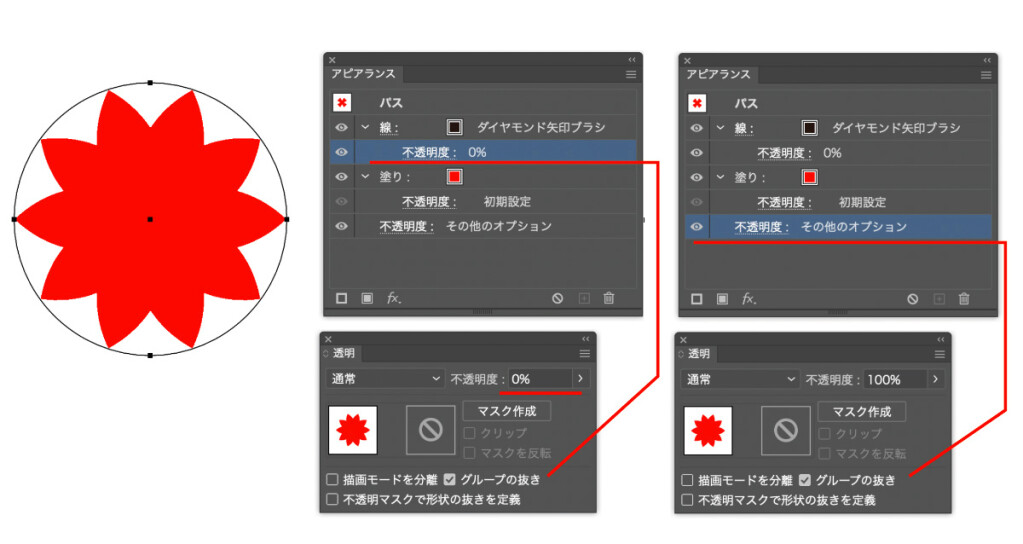
既存のパターンブラシを使い多様なモチーフ作りが簡単にできますよ。